Копиране на един обект
-
Щракнете с десния бутон върху обекта, който искате да копирате, и след това щракнете върху Копирай.
-
Щракнете с десния бутон на мястото, където искате да копирате обекта, и под Опции за поставянещракнете върху постави.
Копиране само на атрибутите на обект
Можете да копирате атрибутите за форматиране, като например цвят или запълване, от един обект на друг.
-
Щракнете върху обекта, чиито атрибути искате да копирате.
-
В раздела Начало щракнете върху Копиране на формати.
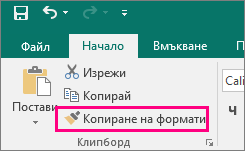
-
Щракнете върху обекта, в който искате да копирате атрибутите.
Копиране на няколко обекта
-
Задръжте натиснат клавиша SHIFT и щракнете върху обектите, които искате да копирате.
-
Щракнете с десния бутон върху обектите и щракнете върху Копирай.
-
Щракнете с десния бутон на мястото, където искате да копирате обектите, и под Опции за поставянещракнете върху постави.
Копиране на цяла страница
-
Отидете на страницата във вашата публикация, където искате да вмъкнете страницата.
-
В раздела Вмъкване щракнете върху стрелката под страницаи след това щракнете върху Вмъкване на дублирана страница.
Копиране на един обект
-
Щракнете с десния бутон върху обекта, който искате да копирате, и след това щракнете върху Копирай.
-
Щракнете с десния бутон на мястото, където искате да копирате обекта, и след това щракнете върху постави.
Копиране само на атрибутите на обект
Можете да копирате атрибутите за форматиране, като например цвят или запълване, от един обект на друг.
-
Щракнете върху обекта, чиито атрибути искате да копирате.
-
В стандартната лента с инструменти щракнете върху копиране на формати

Копиране на няколко обекта
-
Задръжте натиснат клавиша SHIFT и щракнете върху обектите, които искате да копирате.
-
Щракнете с десния бутон върху обектите и след това щракнете върху Копирай.
-
Щракнете с десния бутон на мястото, където искате да копирате обектите, и след това щракнете върху постави.
Копиране на цяла страница
-
Отидете на страницата във вашата публикация, където искате да вмъкнете страницата.
-
В менюто Вмъкване щракнете върху Страница.
-
В диалоговия прозорец Вмъкване на страница щракнете върху Дублирай всички обекти на страницатаи след това въведете номера на страницата, която искате да копирате.
-
Щракнете върху OK.
Забележка: За да копирате и поставите елементи от други програми от Microsoft Office, Използвайте клипборда на Office.










